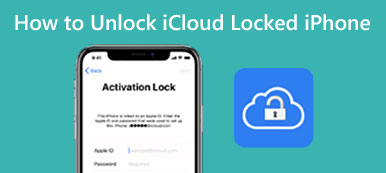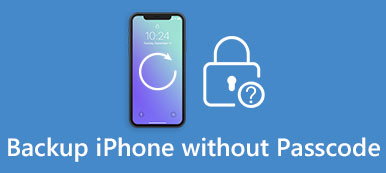Jeśli masz urządzenie Apple, takie jak iPhone, iPad, iPod Touch i Mac, na pewno wiesz, jak ważny jest Apple ID. Możesz go używać, aby uzyskać dostęp do iTunes, App Store, iCloud, FaceTime i Apple Online Store, tak jak paszport do wszystkich usług Apple. Więc będzie to dość kłopotliwe, jeśli ty zapomnij o Apple ID. Ale jeśli to naprawdę ci się przydarzy, co powinieneś zrobić?
W tym poście dowiesz się, jak szybko znaleźć swój Apple ID. Zapewnimy Ci również sposób, aby pomóc Ci całkowicie usunąć zapomniany identyfikator Apple ID z urządzenia, aby zarejestrować się w celu uzyskania nowego.

- Część 1. Usuń zapomniany identyfikator Apple ID
- Część 2. Proste kroki, aby znaleźć swój adres e-mail Apple ID
- Część 3. Często zadawane pytania dotyczące zapominania adresu e-mail Apple ID
Część 1. Usuń zapomniany identyfikator Apple ID
Ogólnie w większości krajów i regionów ludzie używają poczty e-mail do tworzenia nowego Apple ID, co oznacza, że Twój adres e-mail jest powiązany z Twoim kontem. Tak więc w przypadku normalnego użytkowania najlepiej o tym pamiętać.
Jeśli nie masz zbyt ważnych danych w tym Apple ID i potrzebujesz korzystać z funkcji iCloud i iTunes, lepiej usuń obecny Apple ID i złóż wniosek o nowy. Aby od razu uzyskać pełną kontrolę nad urządzeniem z systemem iOS, możesz pozwolić Apeaksoft Odblokowujący iOS pomóc w zakończeniu procesu usuwania. Następnie możesz użyć innego identyfikatora Apple ID, aby aktywować swoje urządzenie i cieszyć się pełnymi funkcjami bez ograniczeń.
 Rekomendacja
Rekomendacja- Usuń bieżący identyfikator Apple ID, jeśli zapomnisz adresu e-mail lub kodu dostępu do Apple ID.
- Wyczyść hasło z iPhone'a / iPada / iPoda Touch, które jest uszkodzone, wyłączone, zablokowane itp.
- Usuń wszystkie blokady z Face ID, Touch ID i kodu numerycznego na swoim urządzeniu.
- Odzyskaj i usuń hasło Screen Time, aby używać iPhone'a bez ograniczeń.
- Kompatybilny z iPhonem 15/14/13/12/11, iPadem Pro, iPadem, iPodem touch itp.
Krok 1 Zainstaluj i uruchom iOS Unlocker
Bezpłatne pobieranie Odblokowywanie iOS do Twojego komputera. Możesz wybrać inną wersję w zależności od systemu komputerowego, Mac lub Windows.
Uruchom program na swoim komputerze.
Krok 2 Podłącz urządzenie z systemem iOS do komputera
Wybierz Usuń Apple ID tryb i podłącz urządzenie iOS do komputera za pomocą kabla USB.
Krok 3 Usuń Apple ID
Kliknij Start aby rozpocząć usuwanie swojego Apple ID i konta iCloud.

1. Wszystkie dane na urządzeniu iOS zostaną usunięte.
2. Nie odłączaj urządzenia podczas procesu.
3. Nie używaj iTunes do aktualizacji lub przywracania urządzenia.
4. Nie usuwaj całej zawartości i ustawień z urządzenia przed użyciem tej metody.
Część 2. Proste kroki, aby znaleźć swój adres e-mail Apple ID
Jeśli nie chcesz usuwać swojego Apple ID, ale naprawdę zapomniałeś adresu e-mail Apple ID, nadal masz kilka sposobów, aby go odzyskać. Proszę zobaczyć dalej.
1. Jeśli jesteś wylogowany
Jeśli nadal pamiętasz wszystkie swoje adresy e-mail, ale po prostu nie możesz sobie przypomnieć, którego z nich użyłeś do rejestracji, możesz po prostu spróbować zalogować się za pomocą tych adresów e-mail jeden po drugim, aż pojawi się właściwy.
2. Jeśli jesteś zalogowany (iPhone / iPad / iPod Touch)

Metoda 1. Iść do Ustawienia> [Twoje imię i nazwisko], a następnie możesz zobaczyć swój adres e-mail pod swoim profilem. Jeśli używasz starej wersji iOS, dotknij Ustawienia , a następnie iCloud.
Metoda 2. Nawigować do Ustawienia> [Twoje imię i nazwisko]> iTunes i App Store. We wcześniejszych wersjach iOS naciśnij Ustawienia. Następnie dotknij iTunes i App Store.
Metoda 3. Kran Ustawienia> Hasła i konta> iCloud. Jeśli chodzi o wersję iOS wcześniejszą niż 11, dotknij Ustawienia> Poczta> Kontakty> Kalendarze.
Metoda 4. naciśnij Ustawienia> Wiadomości> Wyślij i odbierz.
Metoda 5. Wizyta Ustawienia> FaceTime.
3. Jeśli jesteś zalogowany (Mac)

Metoda 1. Wybierać Menu Apple> Preferencje systemowe> Apple ID.
Metoda 2, odnaleźć Menu Apple> Preferencje systemowe> Konta internetowe. Teraz wybierz konto iCloud na pasku bocznym.
Metoda 3. otwarty App Store na komputerze Mac. Odnaleźć Sklep> Wyświetl moje konto.
Metoda 4. Uruchomić FaceTime aplikację i kliknij FaceTime> Preferencje.
Metoda 5. Biegać Wiadomości. Wybierać Wiadomości> Preferencje. Teraz proszę wybrać iMessage.
4. Jeśli jesteś zalogowany (PC)
Metoda 1. Możesz z łatwością znaleźć swoją wiadomość e-mail, otwierając ją iCloud dla Windows w Twoim komputerze.
Metoda 2. Uruchom iTunes na swoim komputerze. Następnie kliknij Konto i Wyświetl moje konto. Działa to również na komputerach Mac.
5. Jeśli jesteś zalogowany (iCloud.com)
Odwiedzić iCloud.com. Jeśli jesteś zalogowany, przejdź do Ustawienia konta. Możesz tam zobaczyć informacje o swoim koncie. Jeśli nie, możesz utknąć na stronie logowania.
6. Jeśli jesteś zalogowany (Apple TV)
Metoda 1, Wybierać Ustawienia> Użytkownicy i konta> iCloud.
Metoda 2. Wybierać Ustawienia> Użytkownicy i konta. Następnie znajdź swoje konto i otwórz sklep.
Część 3: Często zadawane pytania dotyczące zapomnienia adresu e-mail Apple ID
P1: Czy mogę używać konta Gmail jako Apple ID?
Tak, możesz. W rzeczywistości system poczty e-mail iCloud ma wiele ograniczeń. Dlatego zamiast rejestrować się w nowej wiadomości e-mail iCloud, możesz użyć istniejącego adresu e-mail do utworzenia Apple ID.
P2: Kiedy mogę używać swojego Apple ID?
Po skonfigurowaniu nowego urządzenia z systemem iOS, zakupie elementu lub wypróbowaniu dowolnej innej usługi Apple konieczne będzie zalogowanie się przy użyciu swojego Apple ID. Abyś mógł uzyskać dostęp do usługi i uzyskać pełną kontrolę nad swoim urządzeniem.
P3: Czy powinienem utworzyć plik kopii zapasowej przed usunięciem mojego Apple ID?
Jeśli cenisz dane na swoim iPhonie, powinieneś wykonaj kopię zapasową swojego iPhone'a na komputerze.
Po usunięciu swojego Apple ID możesz przywrócić dane iPhone'a Jeśli chcesz.
Wnioski
Do tej pory wprowadziliśmy z Tobą wiele metod odzyskiwania wiadomości e-mail. Więc nie musisz się martwić, że możesz zapomnij o adresie e-mail swojego Apple ID już więcej. Nawet jeśli zapomnisz Apple ID, zawsze możesz użyć Apeaksoft Odblokowujący iOS aby go usunąć.
Jeśli uznasz ten artykuł za przydatny, nie wahaj się zostawić przychylnego komentarza poniżej. Możesz także śledzić nas na Facebooku i Twitterze, aby otrzymywać najnowsze wiadomości.